

发布时间:2021-04-30 11: 49: 56
提到电脑录屏,相信不少朋友都听过Camtasia,凭借出色的屏幕录制能力和简单快捷的后期编辑功能,Camtasia在录屏软件市场上占有一席之地,但是却很少有人知道Camtasia有一个非常强大的功能,那就是Camtasia“库”。
“库”又称“资源库”,里面提供了海量的视频制作素材,包括前奏、片尾、图标、背景音乐等等,接下来我就向大家介绍一下如何借助Camtaisa的“库”完成一个Vlog。
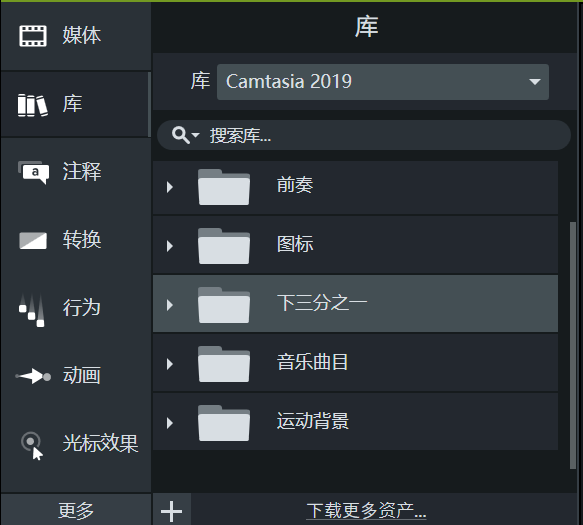
一、打开Camtaisa,导入素材
首先点击软件图标打开软件,接着点击左上角的“导入媒体”按钮把所要处理的照片、视频分别导入Camtasia中,并拖动到轨道上以添加到时间轴上。
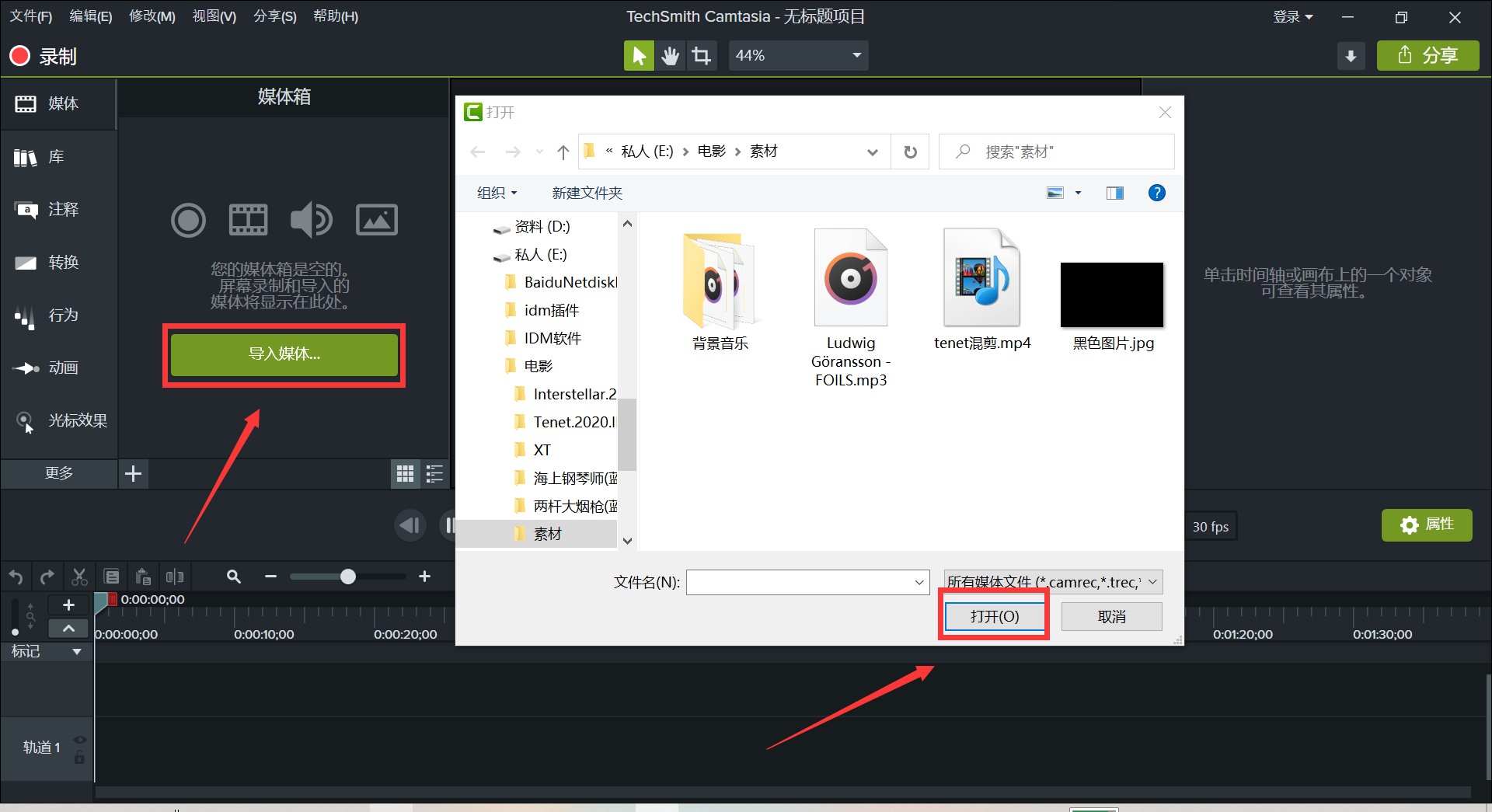
二:添加“库”中资源
单击“库”按钮,选择想要添加的前奏、片尾、音乐曲目、运动背景、图标等资源素材。双击可以预览其资源,选中想要的资源,直接拖动添加到相应轨道即可。
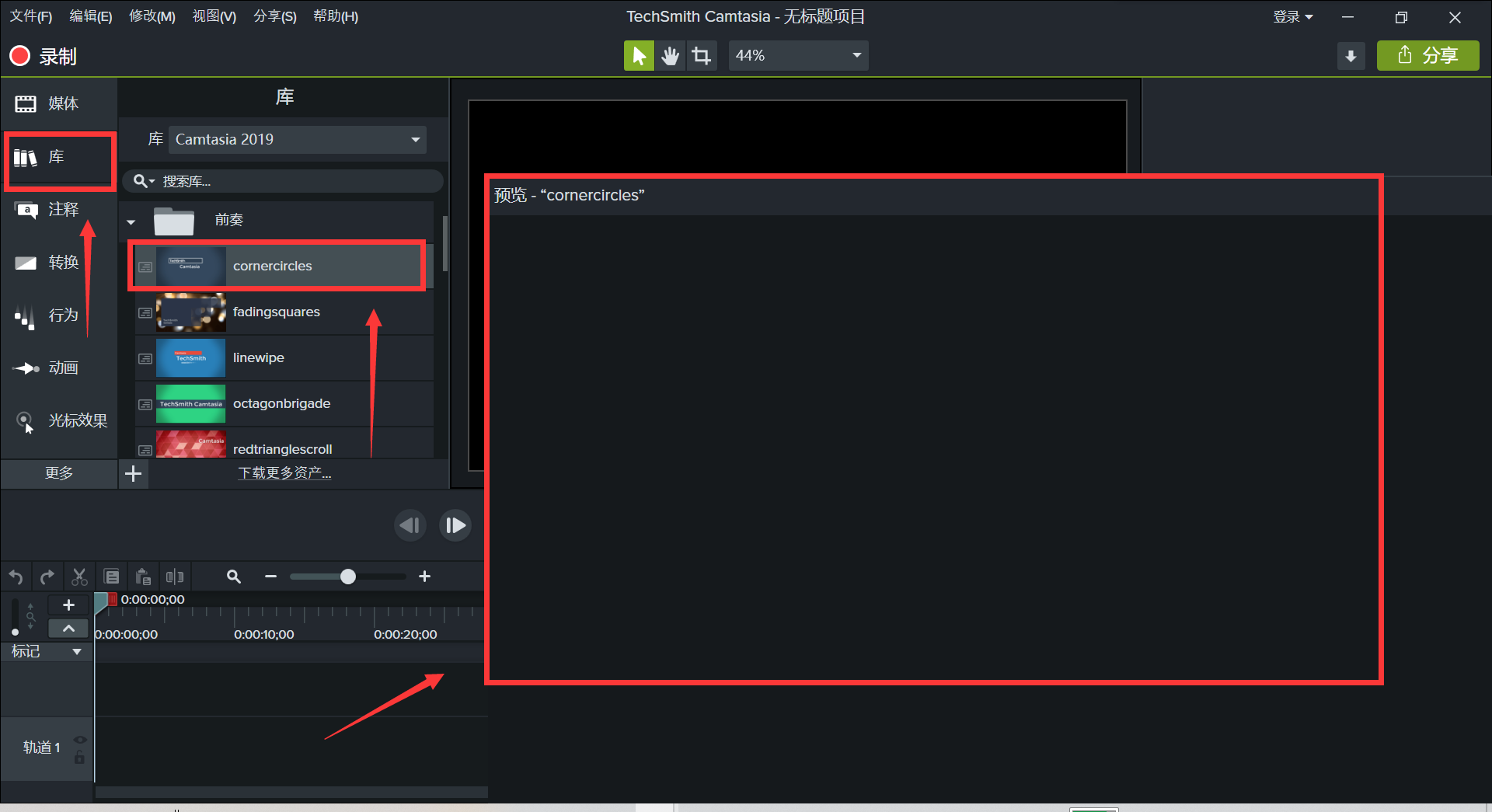
三、对素材资源进行再编辑
1、前奏和片尾
添加到轨道上后我们可以单击“属性”按钮,更改视觉属性、文本属性、行为属性,同时,可以双击预览窗口上的文本框进行自定义文本的输入。
视觉属性:素材透明度、位置、大小等。
文本属性:素材中文本的字体、字号、对齐方式、间距等。
行为属性:文本的滚动方式、样式、时间等。
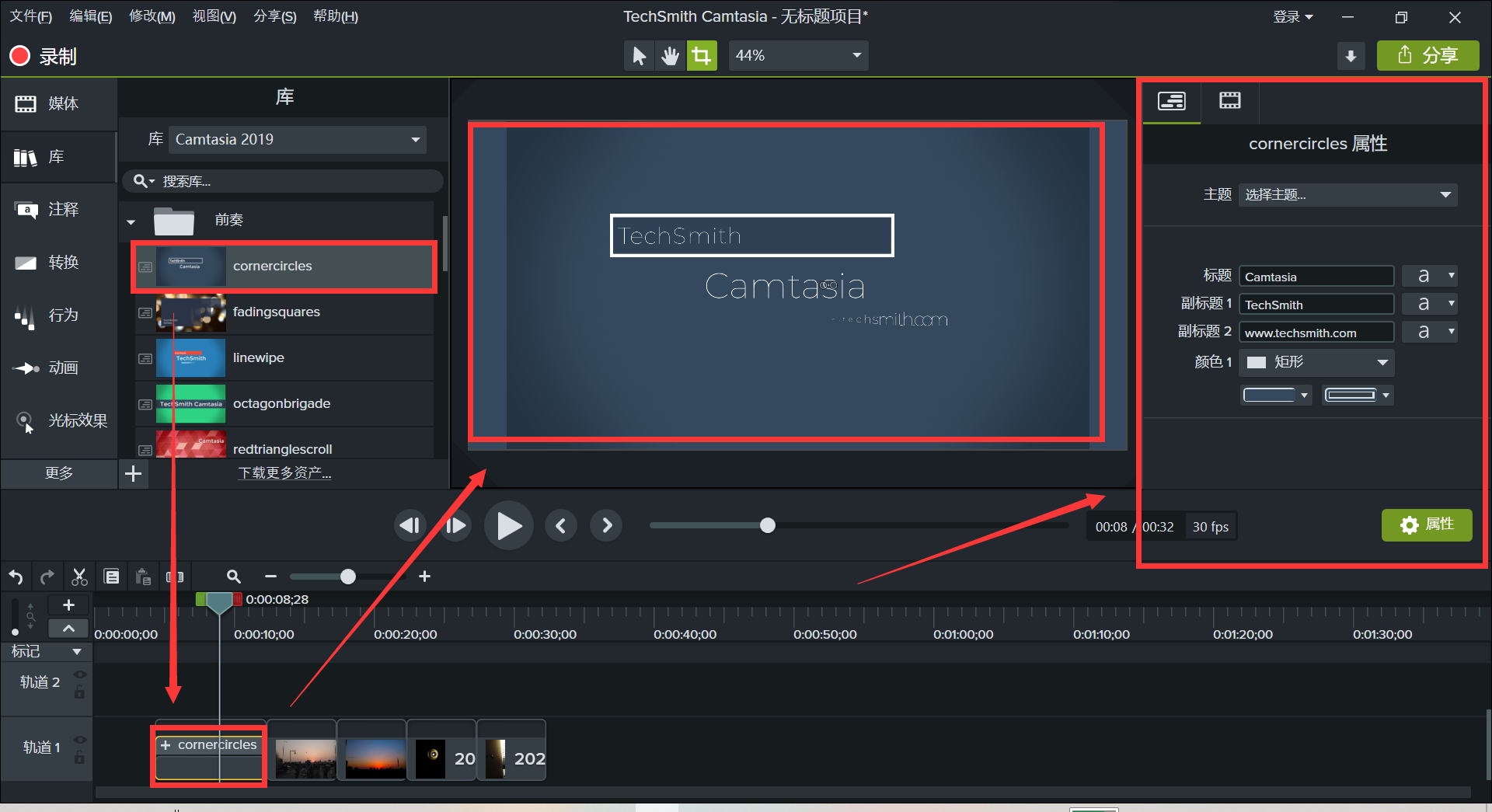
2、图标
图标的添加及编辑相对简单些,添加至轨道上以后,可以直接拖动预览窗口的各个编辑点进行位置及大小的调整,当然也可以通过属性调整来控制图标的缩放比例、透明度、位置等等。
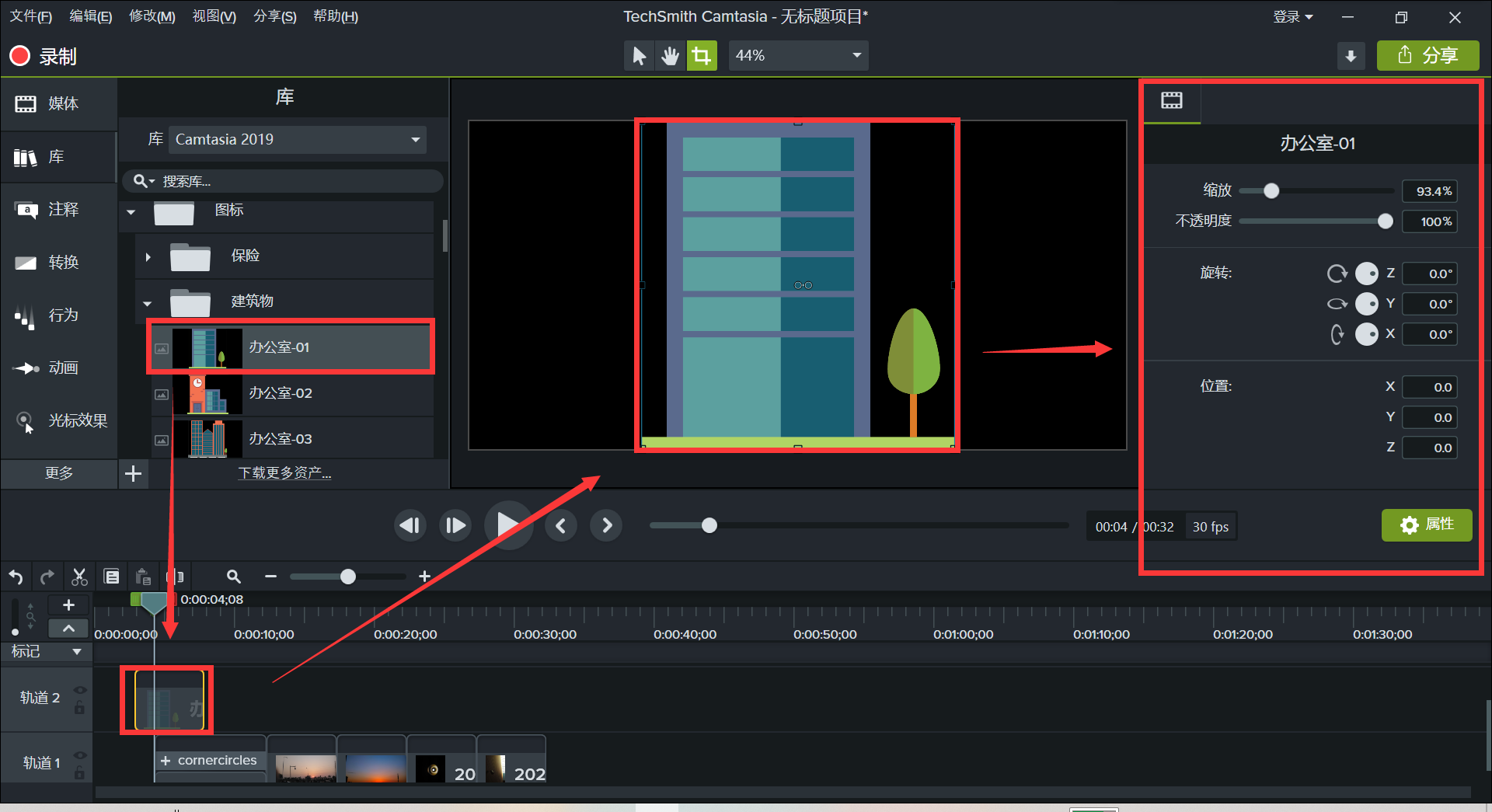
3、音乐曲目
资源库中有大量的背景音乐可供选择,拖动到轨道上即可,接着可以右键单击轨道上音乐来添加音频点、添加音效、调整速度、控制音量(可以通过调整音乐轨道的高度来直接调整音乐音量)等使其与我们的Vlog更加融洽。
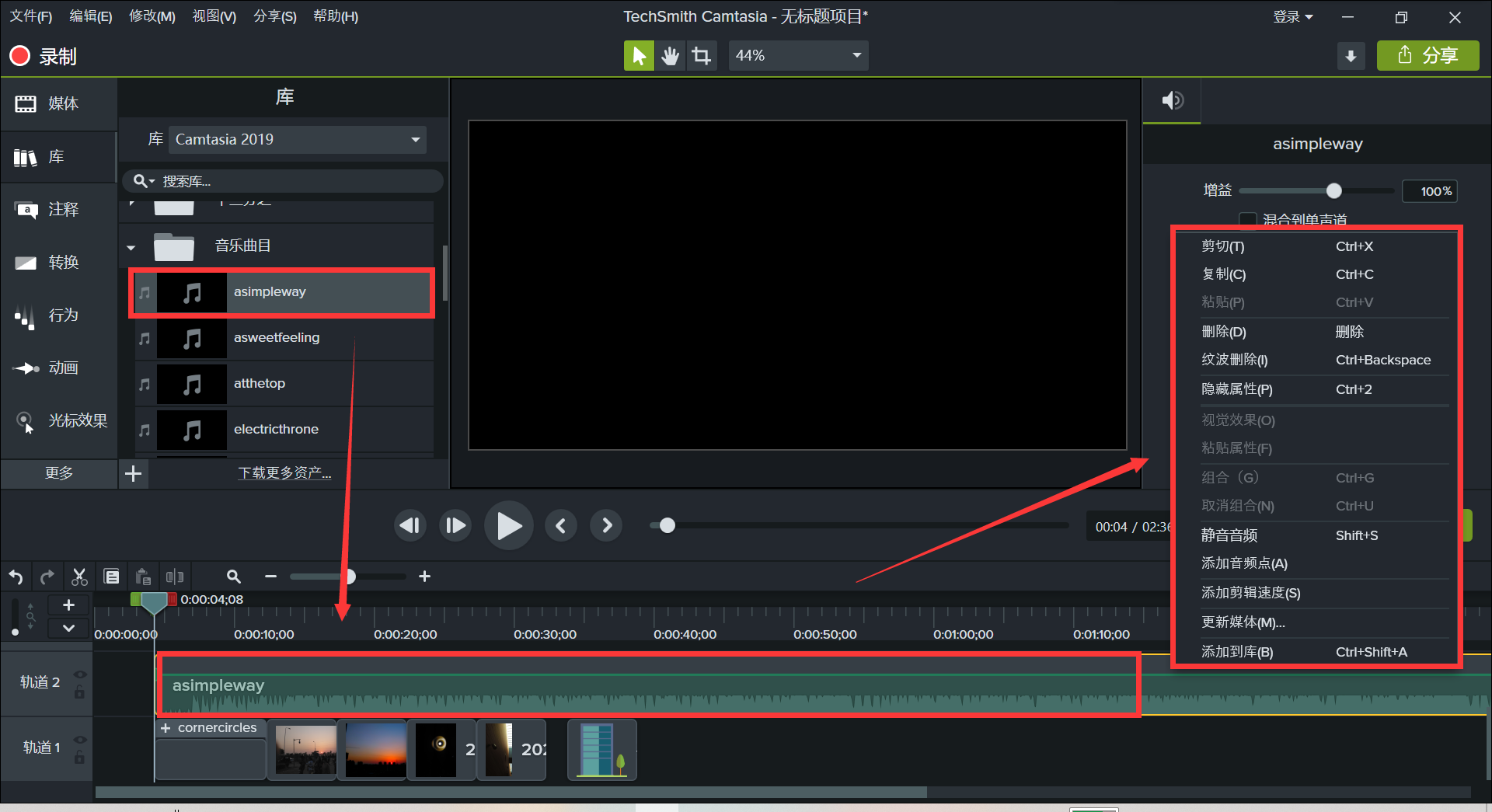
Camtasia资源非常丰富,它可以帮助我们节省大量的素材准备时间,更重要的是能帮助我们修饰、美化视频的效果,而且使用这些素材不收费,非常nice。
希望以上内容能对你有所帮助,欲知更多关于Camtasia的信息请访问Camtasia中文网站。
作者:山丘
展开阅读全文
︾